Il seguente tutorial di Photoshop è stato inviato dal membro del forum della scuola di fotografia digitale Ian Potter ( Account Flickr.
Scava questo tutorial qui
Obiettivo :per produrre un'immagine in bianco e nero che contenga un suggerimento o una macchia di colore.
In questo tutorial daremo un'occhiata alla riproduzione di una tecnica molto popolare ampiamente utilizzata dai fotografi professionisti per "stupire" i loro clienti. Lo vedo spesso nelle fotografie di matrimonio e sembra sempre avere un impatto.


Nota: Ai fini di questo tutorial, presumo che tu abbia compreso le basi di Photoshop (apertura di file, ecc.).
La tecnica :
Prima di tutto avrai bisogno di un'immagine adatta al compito. Questa dovrebbe essere un'immagine a colori che avrà un impatto in monocromia e ha un'area di colore che desideri riportare alla fotografia (vedi esempi sopra). In alternativa puoi scaricare la fotografia fornita.
1) Aprire il file e selezionare IMMAGINE>REGOLAZIONI>DESATURA per rimuovere tutto il colore dall'immagine. Si noti che il file è ancora RGB. Non dobbiamo impostare la modalità colore su Mono o il bit successivo non funzionerà.
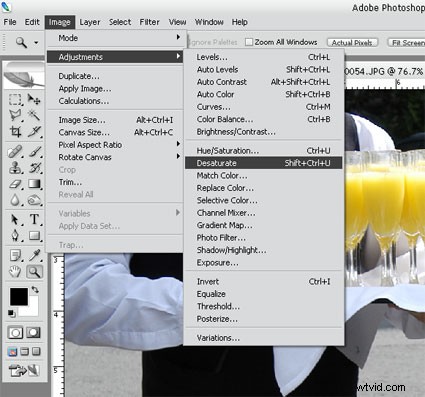
2) Selezionare il Pennello Storia dalla tavolozza degli strumenti (2a). Quindi rendi la dimensione del tuo pennello intorno a 10 - 11 px usando la tavolozza situata appena sotto la barra dei menu del file (2b). La durezza dovrebbe essere del 100%.
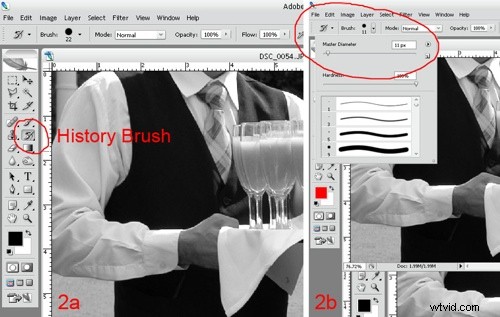
3) Usando il pennello storia ora possiamo "dipingere" indietro nel tempo a quando la nostra immagine era nella sua gloria a colori. Ricorda e decolla di tanto in tanto in modo da poter annullare eventuali errori senza dover ricominciare da capo.
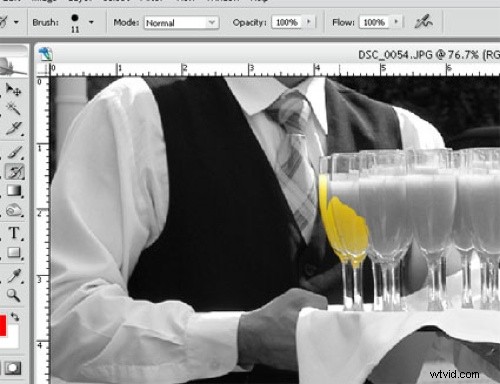
4) Continuare il processo fino al completamento dell'area. Presta particolare attenzione ingrandendo quando necessario. Ho scoperto che l'area vicino alla mano delle donne aveva bisogno di questo trattamento.
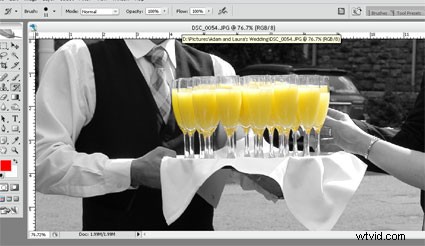
E questo è tutto!
Il segreto è solo prendersi il proprio tempo durante il processo di verniciatura e fare attenzione ai bordi. Usa qualsiasi misura di pennello (e in effetti più di una misura) per ogni lavoro con cui ti senti a tuo agio.
n.b . tutte le immagini e il testo sono di esclusiva proprietà di Ian Potter e non possono essere riprodotti per scopi commerciali o personali. C'è un thread nel nostro forum dedicato a questo post qui. Prova la tecnica e pubblica lì i tuoi risultati.
Scava questo tutorial qui
